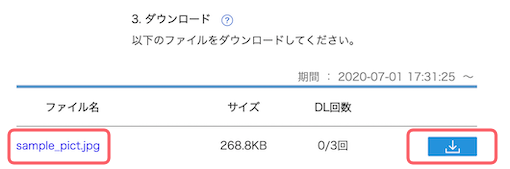ファイルのダウンロード
ワンタイムパスワードを求められる場合
ワンタイムパスワード(一度利用すると、二度目からは同じパスワードが利用できなくなる形式)を取得し、パスワード付きデータをダウンロードします。パスワードは、ダウンロードの度にメールで取得します。
メールアドレス入力画面
メールアドレスを入力し、[送信]ボタンをクリックしてください。
この際、メールを受け取られたご本人のメールアドレスを入力してください。
メールを受け取られた方とは別の方のメールアドレスや、メールを転送している場合、転送先のメールアドレスを入力しても、パスワードは届きません。そのような場合は、最初にメールを受け取られた方の、転送前のメールアドレスを入力してください。
例えば、「○○@sample.co.jp」のメールアドレスでメールを受信し、「▲▲@mailaddress.com」に自動転送してメールを確認した場合、「○○@sample.co.jp」を入力してください。
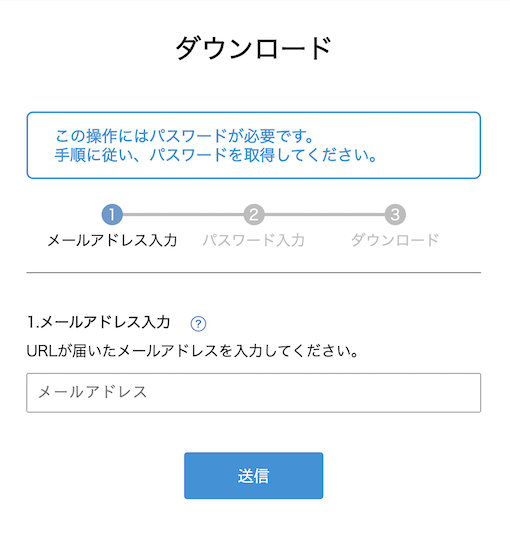
- 正しいメールアドレスを入力した場合
-
入力されたメールアドレス宛てにメールでパスワードが送信され、パスワードの入力画面が開きます。
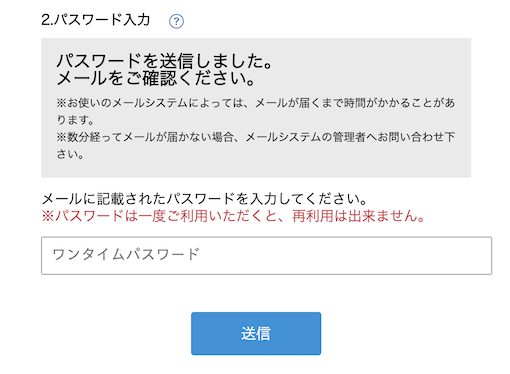
- 誤ったメールアドレスを入力した場合
-
エラーメッセージが表示され、パスワード入力画面に進めません。正しいメールアドレスを入力し直してください。
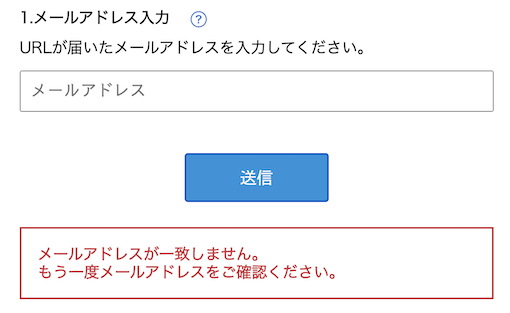
パスワード入力画面
正しいメールアドレスを入力すると、入力されたメールアドレス宛てに、「ダウンロード用パスワードのお知らせ」という件名のメールが届きます。
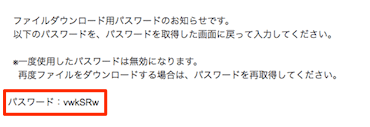
メール内に記載されているパスワードをパスワード送信画面に入力し、
[送信]ボタンをクリックしてください。
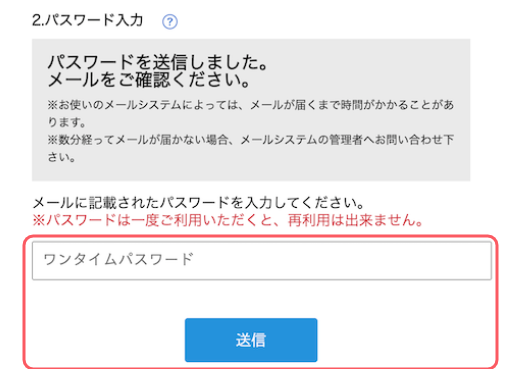
- 正しいパスワードを入力した場合
- ファイルのダウンロード画面が開きます。
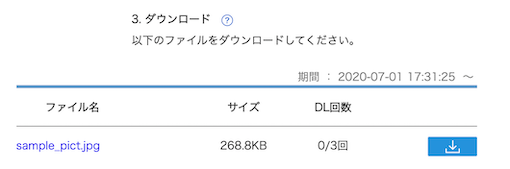
- 誤ったパスワードを入力した場合
- エラーメッセージが表示され、ダウンロード画面に進めません。「最初からやり直す」を押すと、メールアドレス入力段階に戻ります。
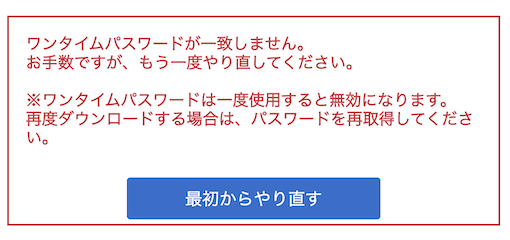
- ワンタイムパスワードの取得からやり直したい場合
- ダウンロード用パスワードのお知らせを誤って削除してしまったなど、ワンタイムパスワードの取得からやり直したい場合は、画面上部に表示された手順リストの[メールアドレス入力]をクリックしてください。メールアドレスの入力からやり直せます。

ダウンロード画面
ダウンロード画面が開きましたら、ダウンロードしたいファイルのファイル名か、表の右端に表示されたダウンロードボタンをクリックしてください。ダウンロードが開始されます。